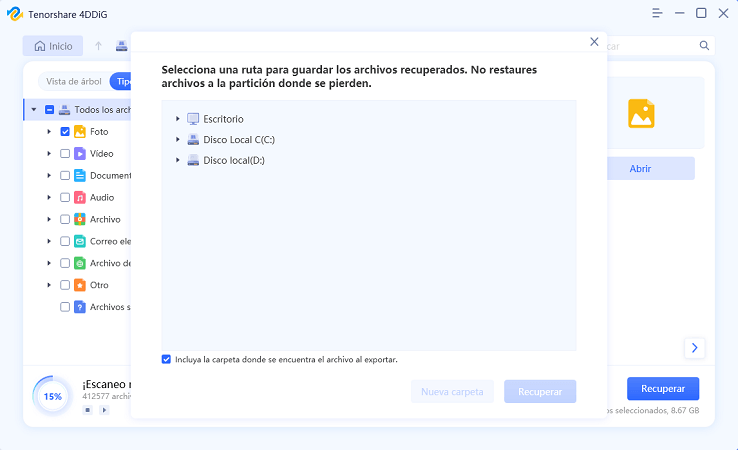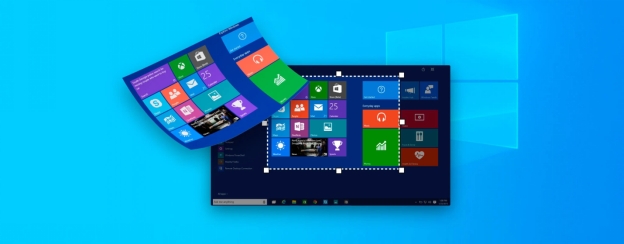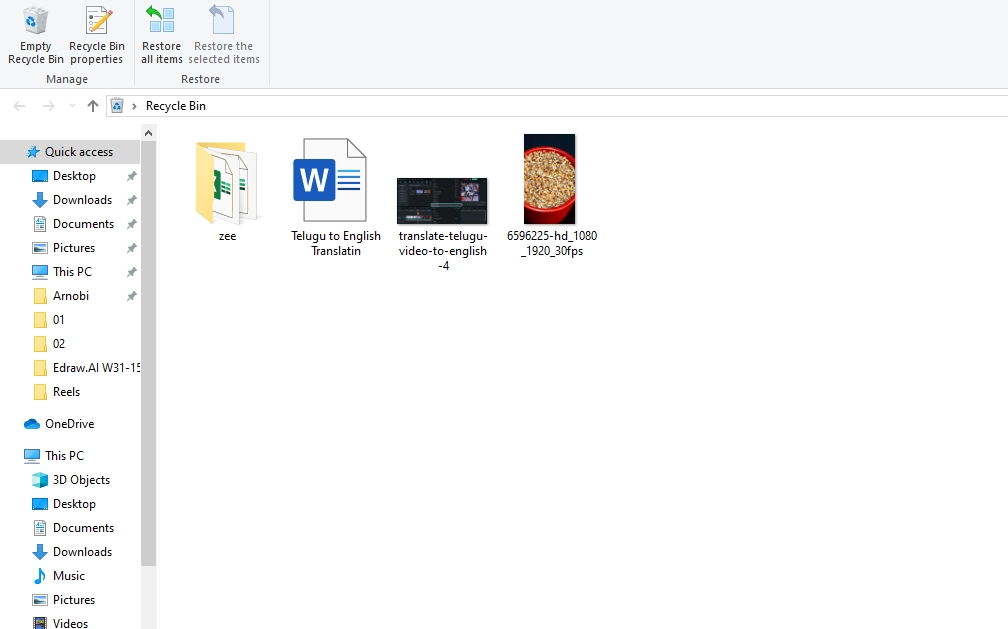Cómo encontrar fotos en un disco duro antiguo
Muchos usuarios de Windows, en diferentes plataformas de Microsoft, han informado de que han perdido sus fotos de sus antiguos discos duros. La mayoría de ellos se quejan de que no pueden encontrar todas las fotos en el disco duro de Windows 10. A continuación hemos ilustrado uno de estos casos con un usuario de Windows 7:
"Mi antiguo portátil con Windows 7 se fundió y tengo su disco duro en una carcasa de 2,5" conectado a mi nuevo portátil con Windows 10. He conseguido acceder a la mayoría de los archivos, excepto a los que tienen una pequeña flecha en la parte inferior izquierda del icono, como Mis imágenes, Mi música, etc. Allí, puedo darme acceso, pero en la columna que dice 'Tipo' tiene 'Denegar' y luego 'Todos'. Me pregunto si hay alguna forma de acceder a esos archivos".
Parte 1. Los diferentes casos en los que se necesita sacar fotos de un disco duro antiguo
Hay algunas causas por las que no puede encontrar todas las fotos en el disco duro. Dependiendo de la situación, las formas de recuperar sus imágenes y datos del disco duro también son únicas. Discutiremos algunos casos notables que le harán reflexionar sobre algo muy parecido.
1. Las fotos se borran del disco duro
Sus fotos pueden ser borradas del disco porque:
- Daños en el sistema de archivos.
- El disco duro está formateado en FAT.
- Los metadatos pueden estar dañados.
- Puede que haya apagado el PC durante la revisión de las fotos, etc.
2. Disco duro inaccesible, acceso denegado
En ocasiones, el disco duro puede resultar inaccesible para el PC o el portátil. En tal caso, su sistema no permite el acceso al disco duro y, a su vez, le impide ver su galería de imágenes. Este error ocurre cuando su Windows no tiene instalada la configuración correcta de privilegios.
3. La imagen puede estar escondida en el disco duro
Surgen algunas circunstancias en las que su disco duro no está mostrando las fotos, a pesar de que existen en su disco duro. Algunos elementos pueden provocar este problema:
- Un error del sistema de archivos puede impedir el acceso a sus fotos.
- Un virus o un malware pueden guardar, codificar o borrar sus fotos.
- Puede que haya ocultado las fotos y haya desactivado la opción "mostrar archivos ocultos".
- En estas circunstancias, el Explorador de archivos y el Panel de control son la mejor manera de acceder a sus fotos.
4. El disco duro está dañado/corrompido/muerto
Este caso entra dentro de la clase poco común en la que las fotos no pueden ser recuperadas sin estrés. Las diversas razones por las que este error puede ocurrir son:
- El disco duro puede dañarse si el firmware está dañado.
- El fallo de los componentes de hardware puede causar la corrupción del hardware y, a su vez, provoca la corrupción del disco duro.
- Pérdida brusca de energía mientras el disco está trabajando/ejecutando.
- El calentamiento de la placa de circuitos electrónicos también puede dañar el disco duro.
- Bloqueo de la entrada de aire a la CPU debido a un funcionamiento inadecuado.
5. El viejo ordenador está muerto
Si tiene un ordenador viejo y quiere utilizar su disco duro en un ordenador nuevo, puede mantener los mismos datos en el nuevo. En un PC viejo muerto, el disco duro no será arrancado por el Windows, y por lo tanto tendrá que recuperar sus fotos y datos.
Parte 2. ¿Cómo sacar fotos de un disco duro antiguo?
En algunos casos, sus fotografías están ahí en el Disco Duro, sin embargo, no puede abrirlas. Igualmente surgen algunas situaciones en las que no puede encontrarlas a pesar de darse cuenta de que están en su propio Disco Duro. Las mejores respuestas para vencer la presente circunstancia son:
Solución 1. Utilizar Tenorshare 4DDiG Data Recovery para encontrar todas las imágenes del disco duro
Tenorshare 4DDiG Data Recovery es una herramienta de recuperación de datos del disco duro que le ayuda a encontrar las imágenes en el disco duro, siempre y cuando no se sobrescriban con datos diferentes. Con una mayor tasa de éxito, Tenorshare 4DDiG Data Recovery le permite recuperar cualquier dato perdido en dispositivos como USB, tarjetas SD, SSD, HDD, etc.
Ayuda en cualquier situación como la corrupción de la unidad, la eliminación, el formateo, y más. Para empezar, descargue e instale el software 4DDiG en su PC o Mac. Siga la ayuda que aparece debajo para ver cómo recuperar fotos de un disco duro antiguo:
Descarga Segura
Descarga Segura
-
Seleccionar la unidad dañada
Abra el programa y haga clic en la unidad de su ordenador en la que estaban guardadas sus imágenes. Si se trata de una unidad externa, conecte la unidad antigua al ordenador. Haga clic en el escanear para continuar.
-
Escanear la unidad en busca de imágenes perdidas
A partir de ese momento, 4DDiG filtra rápidamente la unidad elegida para encontrar sus fotos perdidas.![escaneando disco local]()
Suponiendo que no pueda encontrar las fotos perdidas ideales, puede realizar un Escaneo Profundo en la parte inferior del punto de interacción para recuperar las fotos. Tomará más tiempo que la exploración habitual, pero utilizar una tecnología diferente para encontrar fotos en el disco duro viejo.
-
Vista previa y recuperar fotos de la unidad
Después de encontrar sus archivos de fotos ideales, puede obtener una vista previa antes de la recuperación. Haga clic en el botón Recuperar y elija una unidad diferente para guardar estas fotos.
Descarga Segura
Descarga Segura
Solución 2. Cómo encontrar imágenes en un disco duro antiguo con el símbolo del sistema
El Símbolo del sistema puede ayudarle a encontrar las imágenes existentes en el disco duro antiguo, incluyendo las imágenes ocultas. Sin embargo, si las imágenes han sido borradas o formateadas, el método de CMD no será útil. Tiene que utilizar un software profesional de recuperación de datos comoTenorshare 4DDiGpara recuperar las imágenes.
Así es como funciona el símbolo del sistema:
-
Pulse las teclas Win + R en su teclado, y se abrirá el cuadro Ejecutar.
-
Escriba allí cmd para entrar en Símbolo del sistema.
-
Escriba "f: dir/s *.jpg |more" y pulse Enter. (sólo si su antiguo disco duro es la unidad F:). Eso le mostrará cada uno de los sobres en F: que contienen archivos de imágenes jpg. Puede introducir otras unidades si sus documentos están guardados allí y tienen un formato diferente, por ejemplo, para png, cambie la orden f: dir/s *.jpg |more por x: dir/s *.png |more (siendo X la letra de la unidad).
-
Cuando encuentre la carpeta, copie y pegue su ruta de directorio en el Explorador de Windows. Así es como se localizan las imágenes perdidas.
Parte 3. Preguntas frecuentes sobre cómo sacar fotos de un disco duro antiguo
1. ¿Cómo conectar el viejo disco duro a un nuevo ordenador?
Si utiliza un dock, es sencillo. Conecte el dock, al igual que una unidad externa a su PC. Conecte su disco en el puerto del dock y enciéndalo.
Si está utilizando un conector, tendrá que utilizar el lado compatible del conector (es decir, 3,5 IDE, 2,5 IDE o SATA). Enchufe el conector a su PC mediante un puerto USB y, a continuación, encienda el interruptor para alimentar la unidad.
2. ¿Cómo puedo utilizar mi antiguo disco duro como disco duro externo?
Sólo tiene que conectar el SATA a su antiguo disco y el extremo USB a su PC, lo que le permitirá involucrar el antiguo disco duro como una unidad externa. Podrá utilizarlo para el almacenamiento siempre que esté asociado a su sistema.
Conclusión
Surgen circunstancias específicas en las que no puede localizar sus fotos en su antiguo disco duro. Aunque sea molesto, le hemos dado una guía que le ayuda a restaurar todas las fotos en el disco duro antiguo. Puede utilizar Tenorshare 4DDiG Data Recovery para recuperar los archivos borrados de los discos viejos en cualquier circunstancia.
También te puede interesar
- Home >>
- Problemas de Windows >>
- Cómo encontrar fotos en un disco duro antiguo